透過 iPhone 製作「照片隱藏文字」功能似乎很少人知道,其實 iOS 內建相機就能替照片加入想要隱藏的文字,就算用LINE傳圖片給對方,被其他人攔截或朋友看見也看不出來照片裡面的隱藏文字,這篇就來教大家用 iPhone 製作隱藏照片敏感訊息隱藏技巧。

「照片隱藏文字」是一招多數人都不知道的iPhone隱藏技,要是你擔心傳訊息文字會被其他人發現,或是想要在生日或求婚時想給對方一個驚喜,可以利用這招透過 iOS 照片加密文字,只要對方依照步驟解密後才知道內容,完全不用擔心訊息被別人發現,還能夠提升文字隱私和驚喜感。
如何製作 iPhone 照片隱藏文字
步驟 1. 先打開 iPhone 內建「拍照App」,朝向白色牆壁或是拍攝畫面一定要有白色區域。
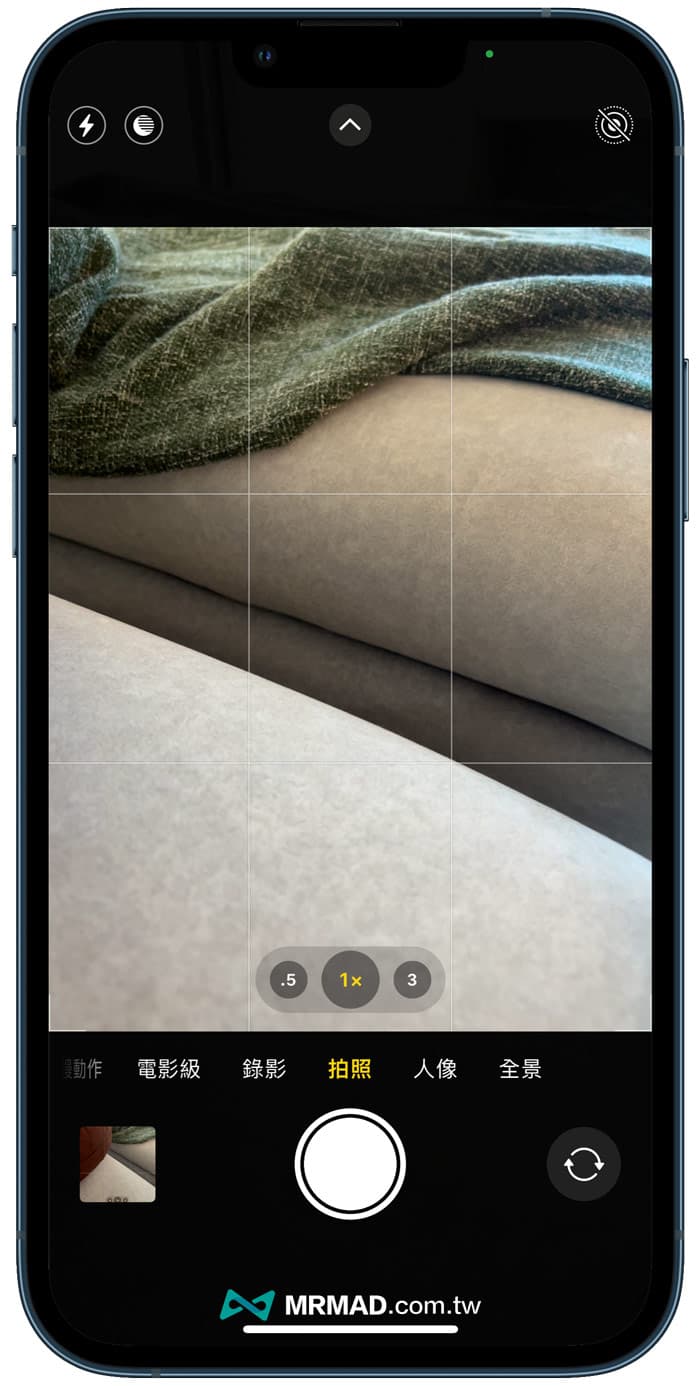
步驟 2. 再來點選相機畫面一下,出現對黃色焦框,手指往下滑動,將影像畫面亮度滑到底呈現全黑,最後按下「快門鍵」拍一張。
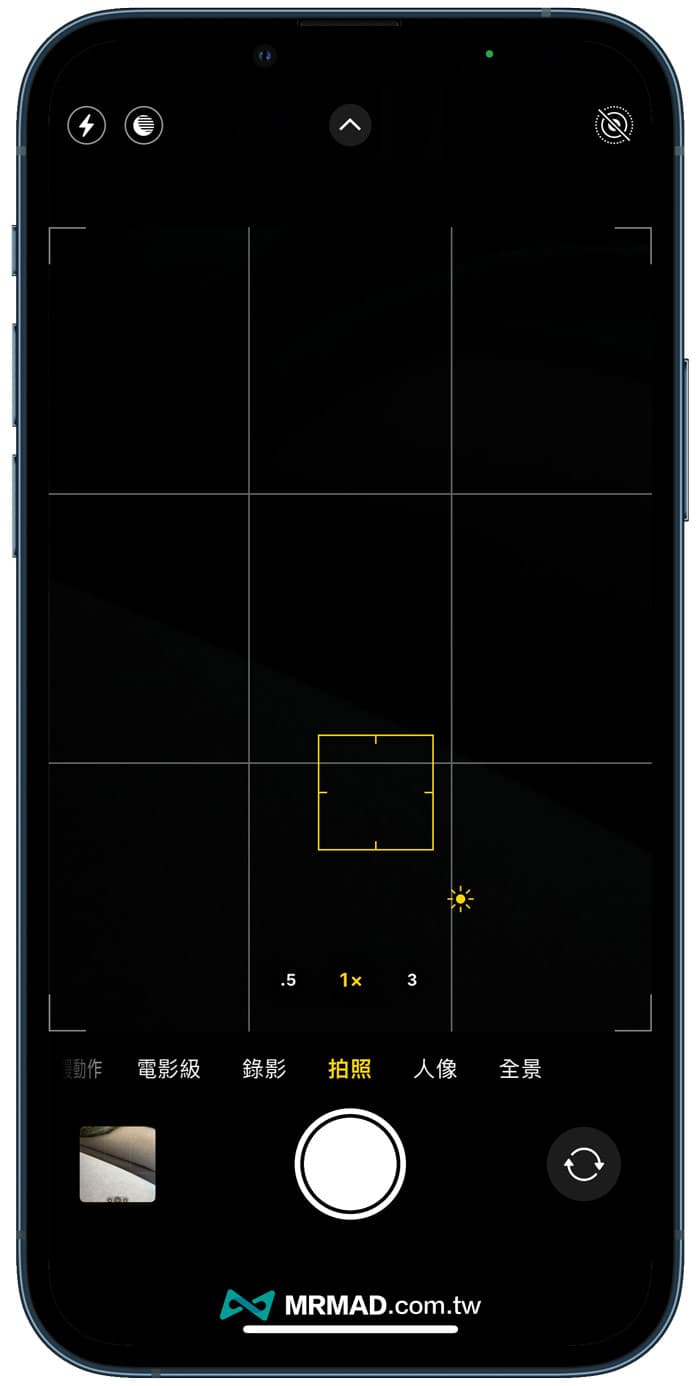
步驟 3. 打開剛拍攝好的照片,點擊下方「編輯」按鈕後,按下右上角「標示」(鉛筆圖案)。
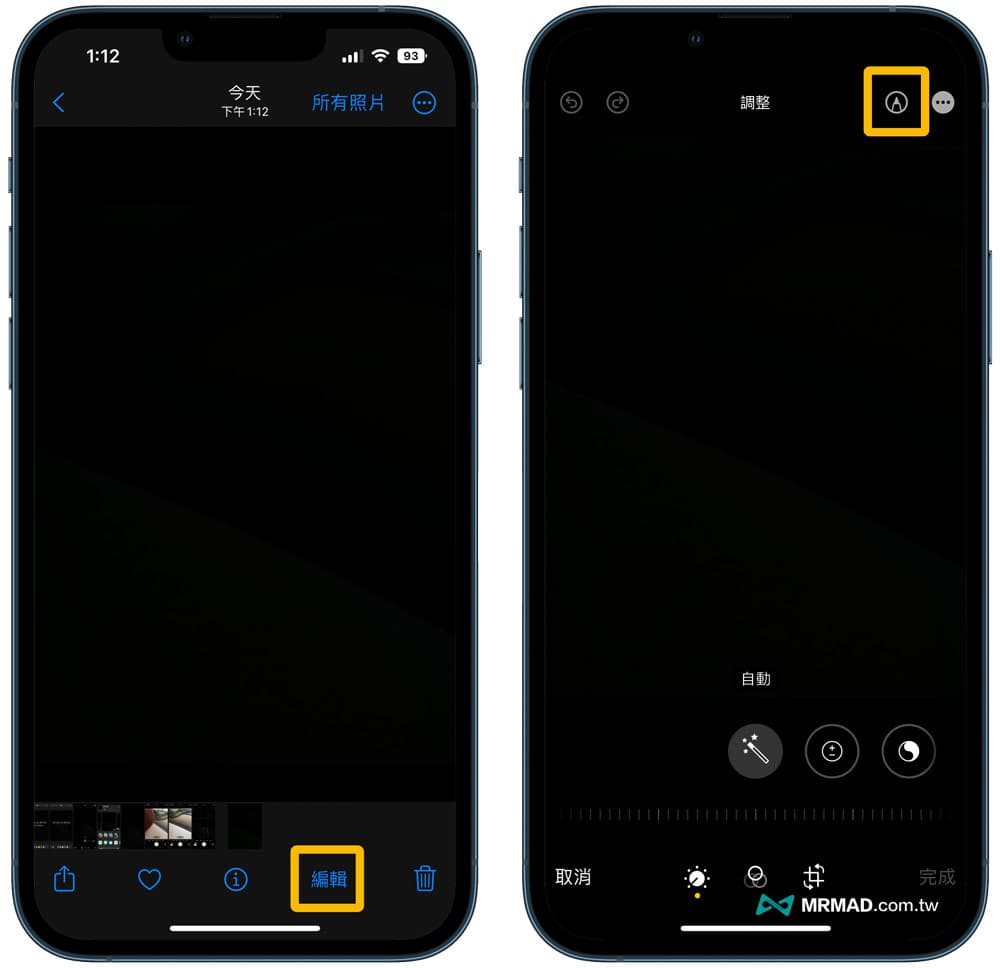
步驟 4. 從右下角點選「+」按鈕後,選擇「文字」。
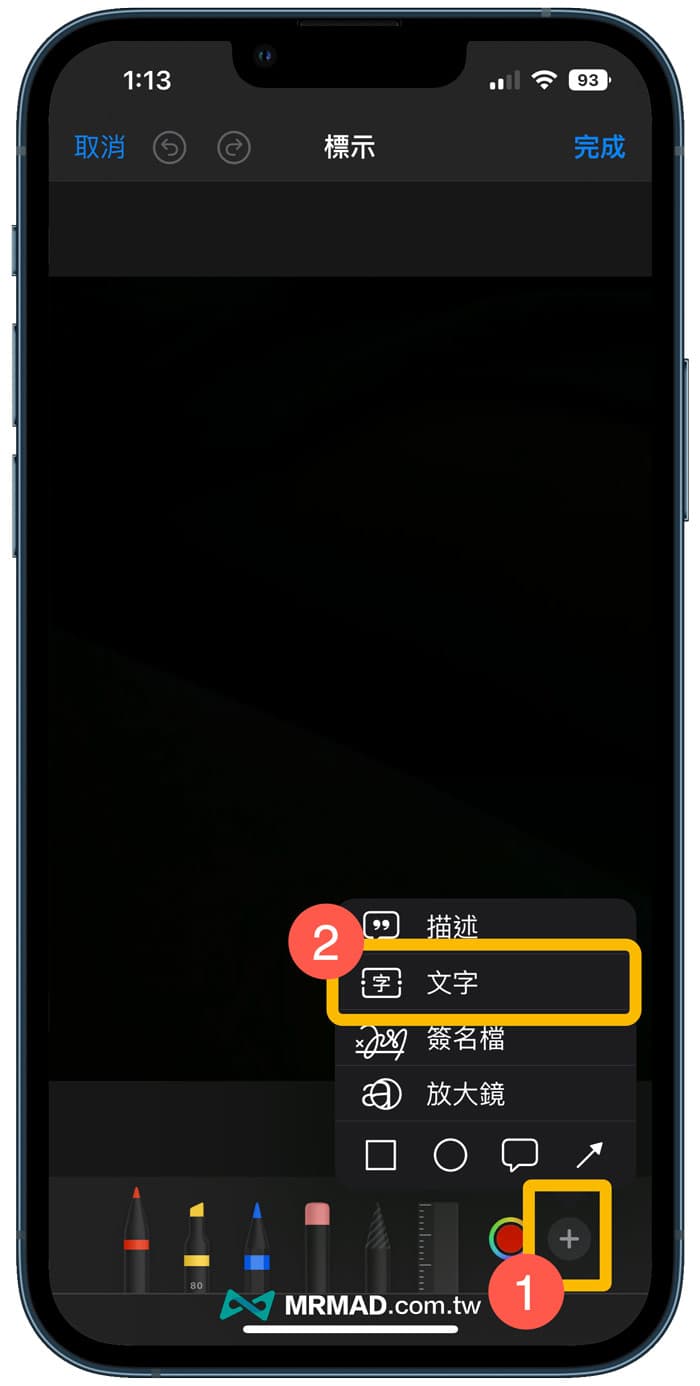
步驟 5. 點擊照片原本比較白的地方輸入文字,並且將文字改成其他顏色,輸入想要加密的「文字」,完成後再將文字改為「黑色」,就能實現隱藏文字,最後一步點擊右上角「完成」即可。
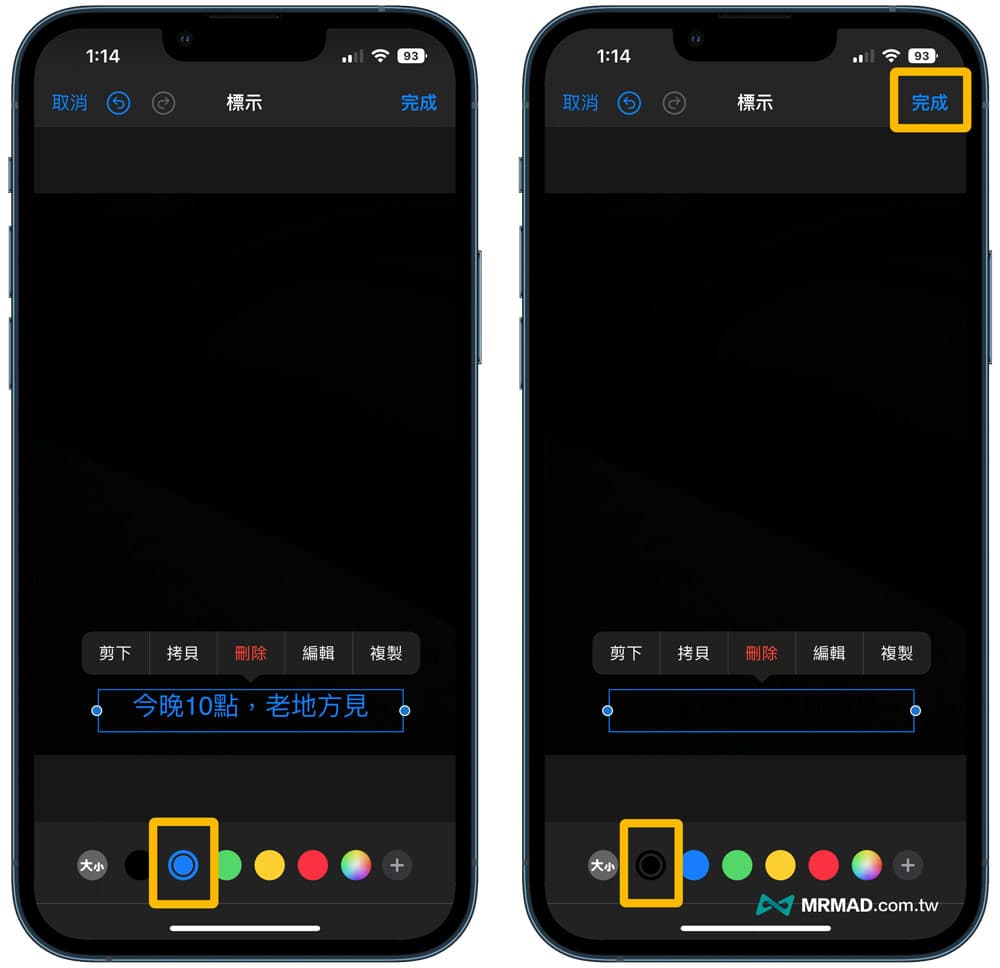
步驟 6. 就能實現「iPhone照片隱藏文字」功能,就能透過訊息、郵件或LINE將照片傳給朋友。
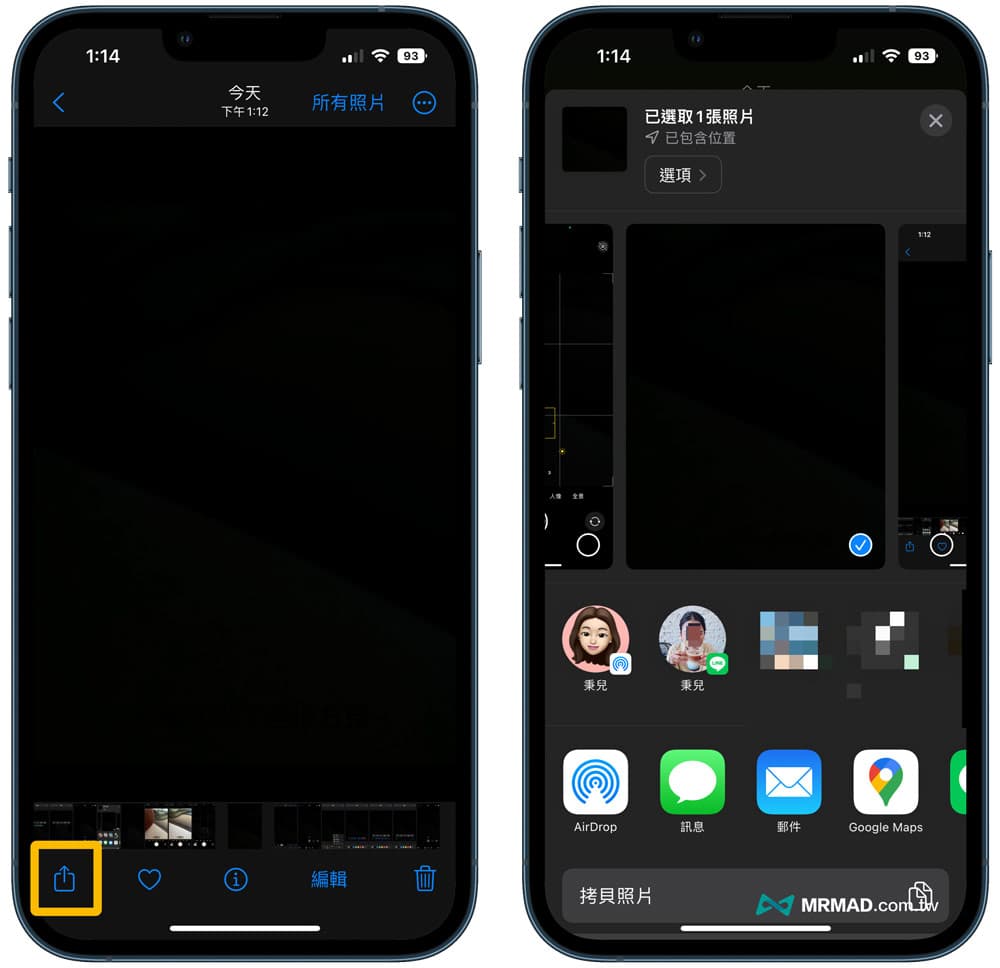
如何解密 iPhone 照片隱藏文字
透過 LINE 傳送加密照片給對方後,對方也能夠解密照片內夾帶私密文字,只需要利用底下技巧就能實現:
步驟 1. 用 LINE App 下載打開加密的照片。
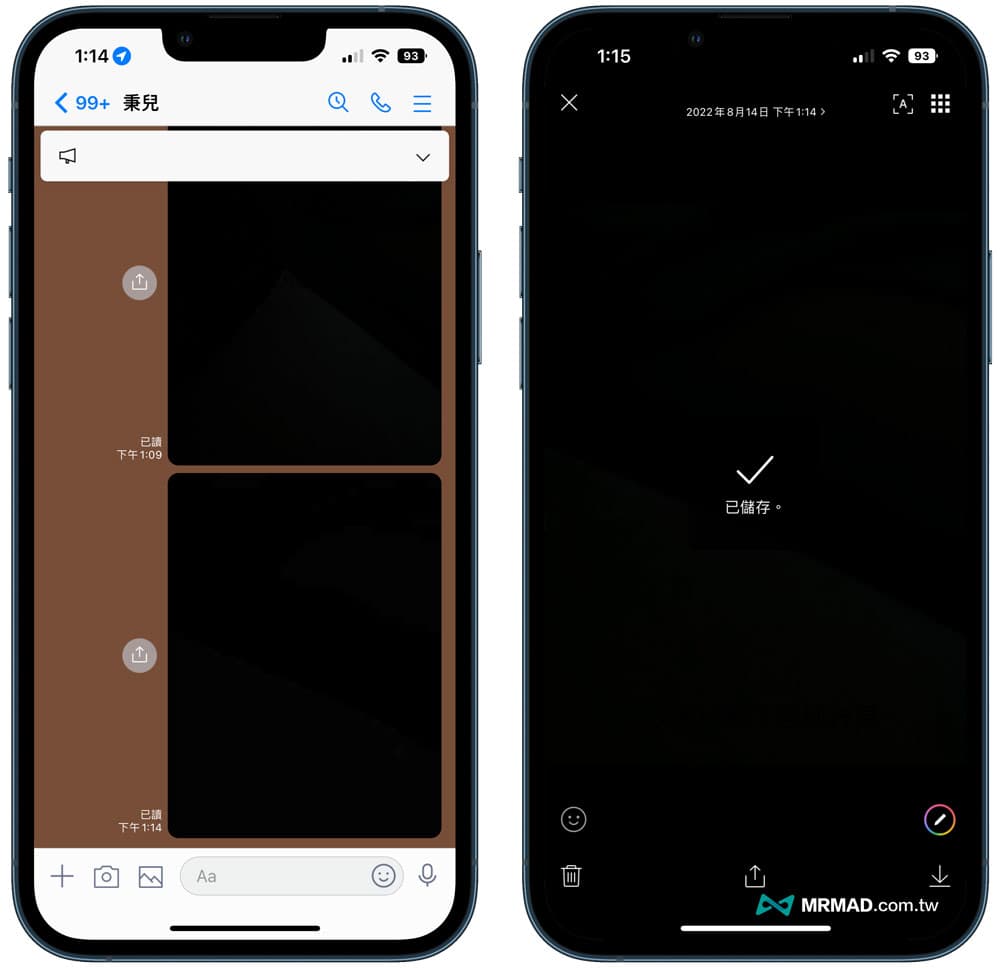
步驟 2. 點選照片「編輯」。
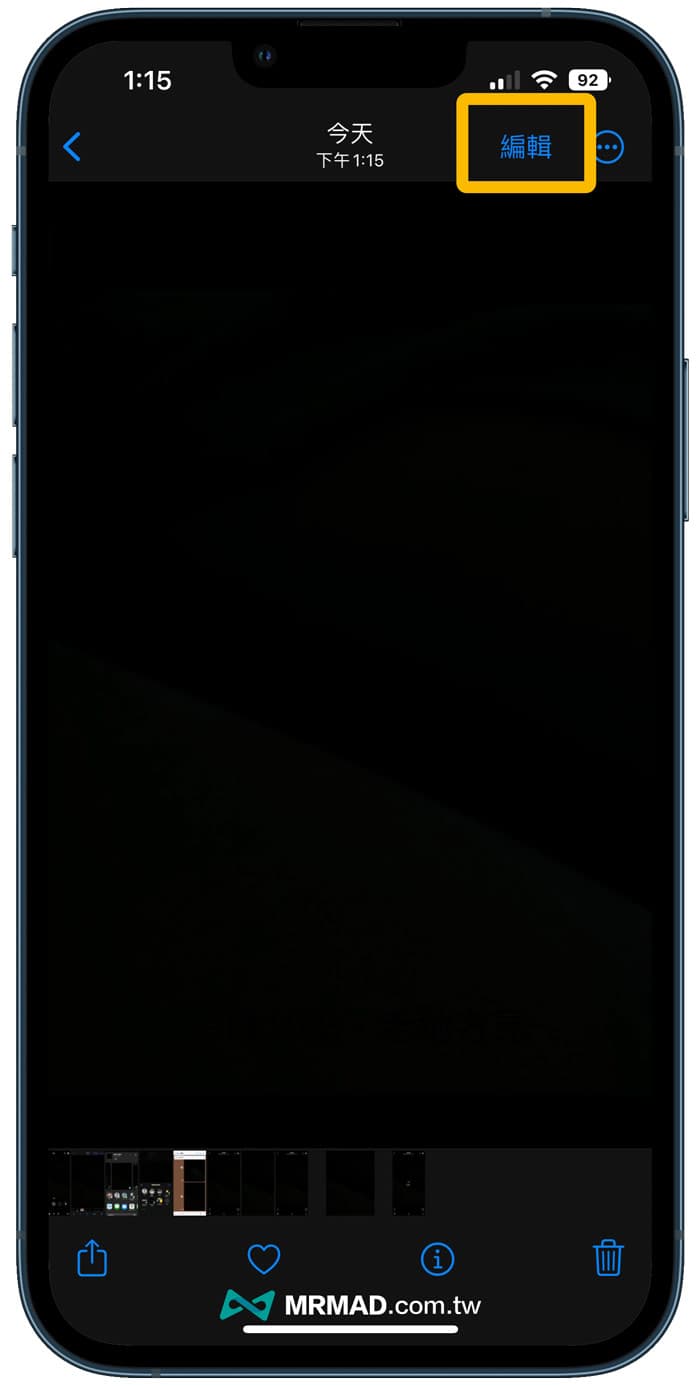
步驟 3. 並且將照片「曝光」和「陰影」兩種數值往右拉到底,就能夠看見照片內的隱藏文字。

最後來看看,原本加密照片文字會呈現全黑看不到內容,只有懂的人才能夠解密出照片內隱藏的文字(右圖)。
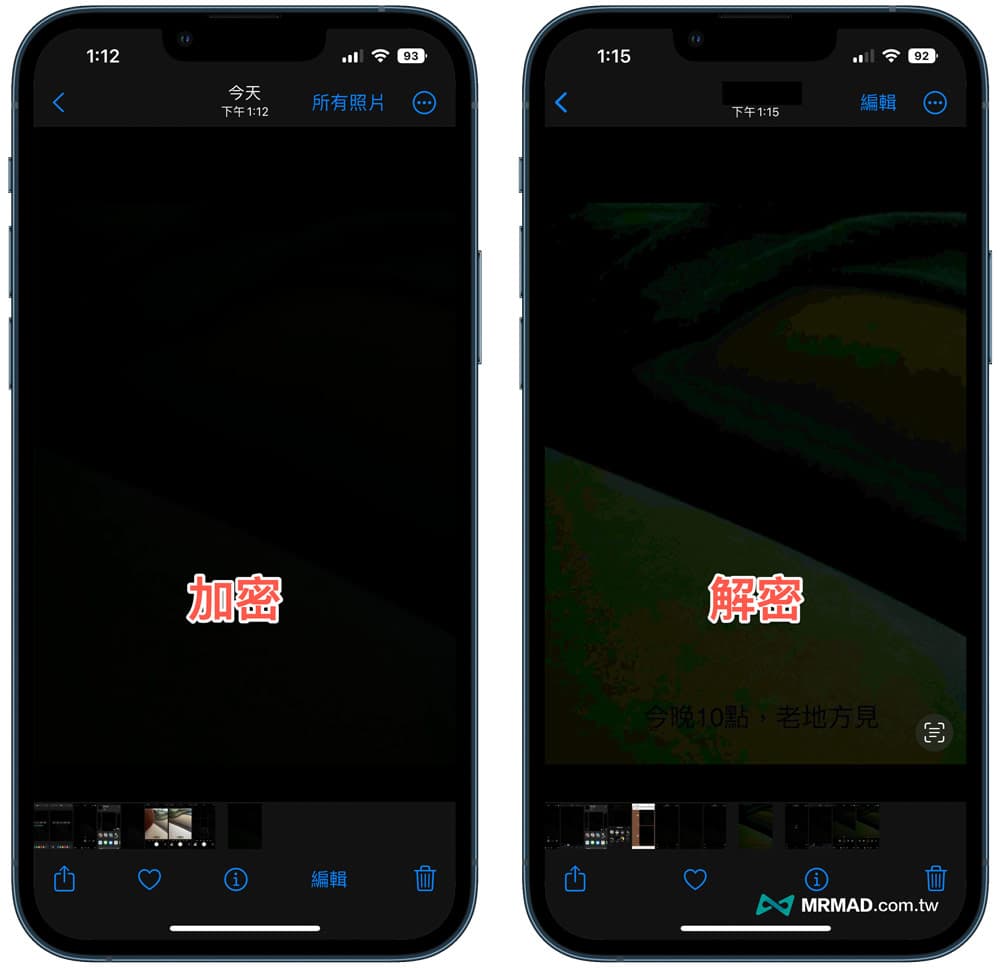
照片隱藏文字加解密功能總結
要是後續想要傳送比較私密的對話,或是想要給對方一個驚喜,透過這招「iPhone 照片隱藏文字」方法輕鬆將照片加入加密,對方解密後就會感動到哭,要是對方不知道怎麼解密,別忘了也要順便將這篇教學傳給對方,不然對方可能只會知道他只是一張黑色圖片。
更多實用技巧推薦:
想了解更多Apple資訊、iPhone教學和3C資訊技巧,歡迎追蹤 瘋先生FB粉絲團、 訂閱瘋先生Google新聞、 Telegram、 Instagram以及 訂閱瘋先生YouTube。